
10 beállítás, amelyet érdemes ellenőrizni az iPhone 14 Pro készüléken
A beállítások egy része kizárólag az iPhone 14 Pro modellekre vonatkozik,de vannak tippek amik álltalánosságban az iOS 16-ban kerültek bevezetésre.

Új beállítások az iPhone 14 Pro modellekhez
48MP-es ProRAW-fotók engedélyezése:

Az iPhone 14 Pro modellek egy továbbfejlesztett hátsó kamerarendszerrel rendelkeznek, amely 48 megapixeles fotók készítésére képes, de csak ProRAW módban, amelyet a Beállítások alkalmazásban a Kamera → Formátumok → Apple ProRAW menüpont alatt lehet engedélyezni, a felbontás 48 MP-re állítva. A Kamera alkalmazásban a jobb felső sarokban megjelenik egy RAW feliratú gomb, amellyel könnyen be- vagy kikapcsolható a ProRAW mód.
A ProRAW-fotók több részletet őriznek meg a képfájlban a nagyobb szerkesztési rugalmasság érdekében. A 48 megapixeles ProRAW-fotók nagyon nagy méretű fájlok, amelyek darabonként 75 MB vagy annál nagyobb méretűek, ezért ha ebben az üzemmódban készítesz fotókat, figyelj oda az iPhone tárhelyére.
4K filmes mód engedélyezése:

Mind a négy iPhone 14 modellen a Cinematic módú videók mostantól 4K-ban is rögzíthetők. A nagyobb felbontás engedélyezéséhez a Beállítások alkalmazásban koppints a Kamera → Cinematic felvételek felvétele menüpontra, és válaszd a 4K 24 képkocka/másodperc vagy a 4K 30 képkocka/másodperc sebességet.
Az iPhone 13 termékcsaláddal bevezetett Cinematic mód automatikus fókuszváltással ellátott mélységhatást biztosít a "mozi stílusú" videókhoz.
Akció mód optimalizálása gyengébb fényviszonyokhoz:

Mind a négy iPhone 14 modell rendelkezik egy új Action móddal, amely alkalmazkodik a jelentős rázkódásokhoz, mozgásokhoz és rezgésekhez, és így simább képet ad a videókról. Az Apple szerint a funkciót lehet használni videók rögzítésére, miközben terepjáró járművel közlekedsz, futót filmezel, és így tovább.
Az Action mód gombja a Kamera alkalmazás bal felső sarkában található a videóknál. A Beállítások alkalmazásban az Akció módot a Kamera → Videó felvétele → Akció mód alacsonyabb fényviszonyokra optimalizálható a Kamera → Videó felvétele → Akció mód alacsonyabb fényviszonyokra navigálással.
Indítási hang bekapcsolása:
Egy opcionális új hozzáférhetőségi funkció lehetővé teszi, hogy minden iPhone 14 modell bekapcsoláskor és kikapcsoláskor hangot adjon le. A funkciót a Beállítások alkalmazásban a Hozzáférhetőség → Audio/Vizuális → Hangok be- és kikapcsolásnál lehet engedélyezni.
A mindig bekapcsolt kijelző kikapcsolása:

Az iPhone 14 Pro új, mindig bekapcsolt kijelző üzemmódja alapértelmezés szerint engedélyezve van. Ez kikapcsolható a Beállítások alkalmazásban a Kijelző és fényerő → Mindig bekapcsolva menüpont alatt.
Az állandóan bekapcsolt kijelző mód a teljes Zárolási képernyőt elsötétíti, de továbbra is megjeleníti az időt, a dátumot, a widgeteket, a háttérképet és az olvasatlan értesítéseket. Amint felemeled az iPhone-t, megérinted vagy felfelé húzod a képernyő alját, vagy megnyomod az oldalsó gombot, a kijelző visszatér a normál fényerőre.
Új beállítások az iOS 16-ban
Haptikus visszajelzés bekapcsolása a billentyűzethez:
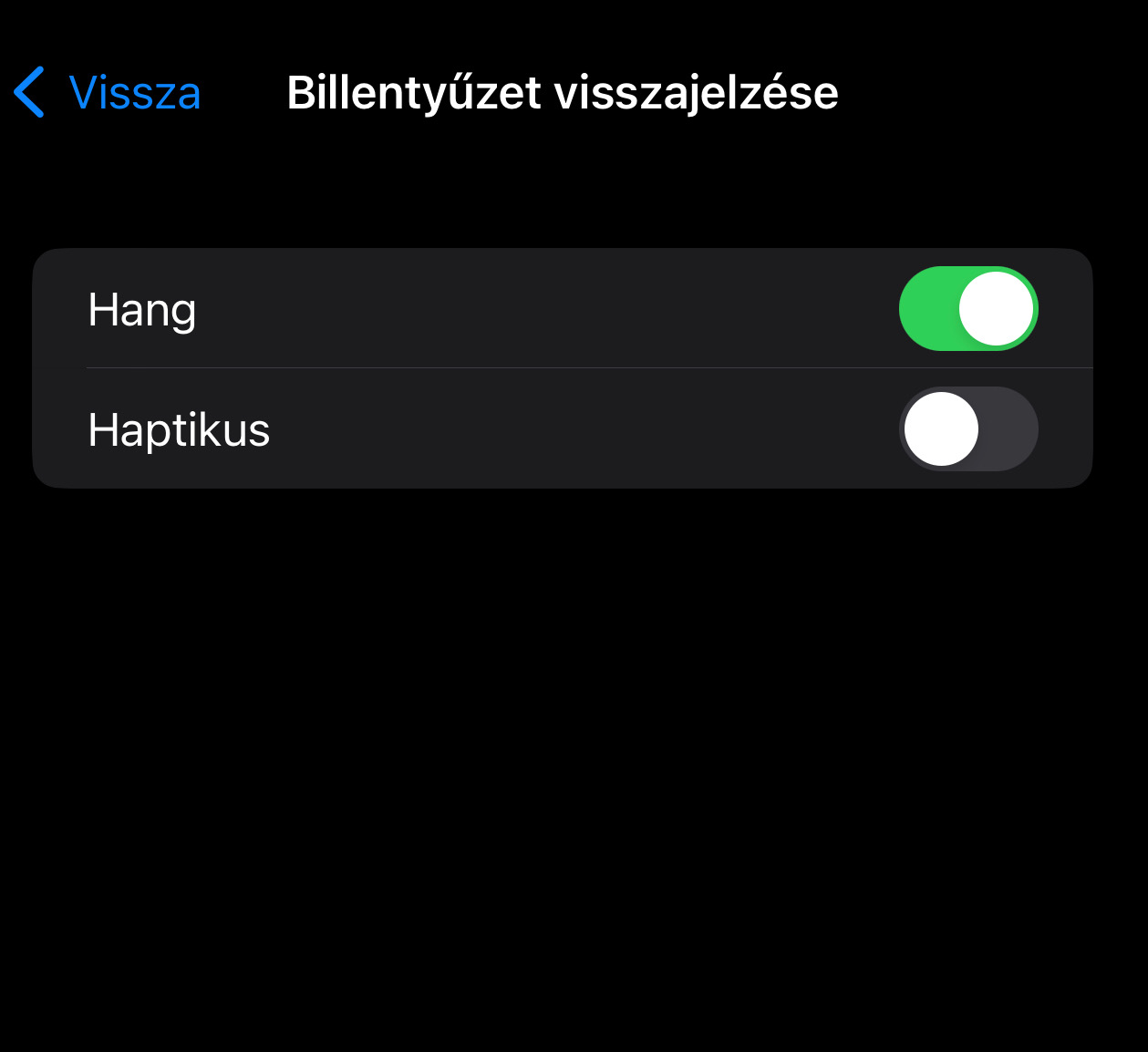
Az iOS 16 egy új haptikus visszajelzési opciót adott az iPhone készlet billentyűzetéhez. Sok androidos okostelefonhoz hasonlóan az iPhone is képes enyhe rezgést kiváltani minden egyes billentyű lenyomása után, amelyet gépelés közben nyomsz meg, így fizikai megerősítést adva arról, hogy a billentyű leütésre került.
A funkció a Beállítások alkalmazásban a Hangok és haptika → Billentyűzet-visszajelzés → Haptikus funkció alatt található.
Akkumulátor százalékos ikon hozzáadása az állapotsorhoz:
![]()
Az iOS 16 végre újra bevezette a lehetőséget, hogy az iPhone X és újabb iPhone X készülékeken az állapotsorban megjelenjen az akkumulátor százalékos ikonja, így nem kell lefelé húzni a Vezérlőközpont megnyitásához, hogy láthassuk a százalékos értéket. Az új ikon engedélyezéséhez az iPhone 14 Pro modelleken nyissa meg a Beállítások alkalmazást, és navigáljon az Akkumulátor → Akkumulátor százalékos értéke menüpontra.
Üzenetek automatikus küldése Sirivel:
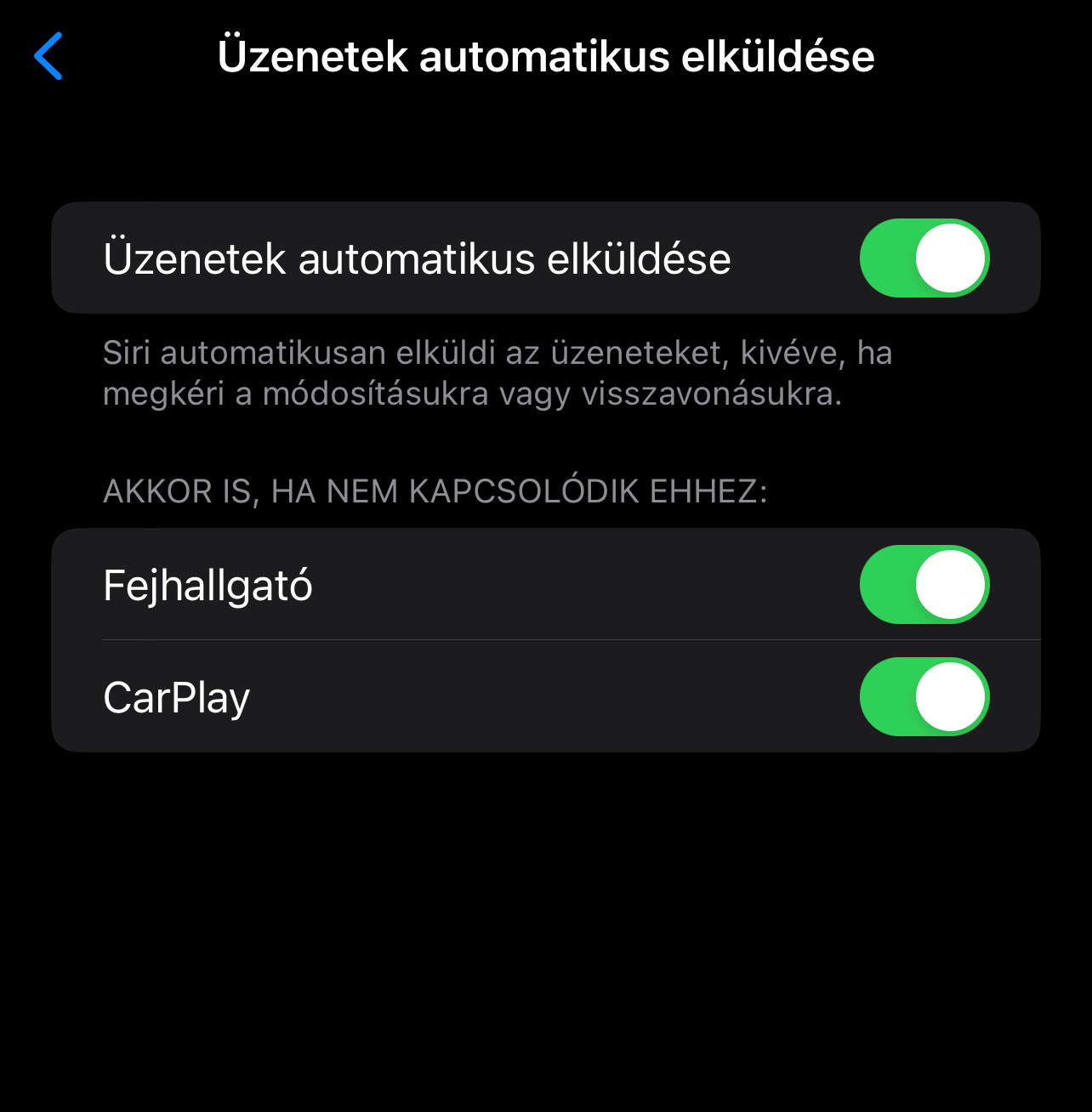
A Siri általában megerősítést kér, mielőtt üzenetet küld valakinek, de az iOS 16-ban van egy új lehetőség a megerősítési lépés kihagyására. Ennek engedélyezéséhez a Beállítások alkalmazásban koppintson a Siri és keresés → Üzenetek automatikus küldése lehetőségre.
A funkció akkor is engedélyezhető, ha az iPhone fejhallgatóval vagy CarPlay-jel van összekötve.
Kérje meg a Sirit, hogy tegye le a telefonhívást:
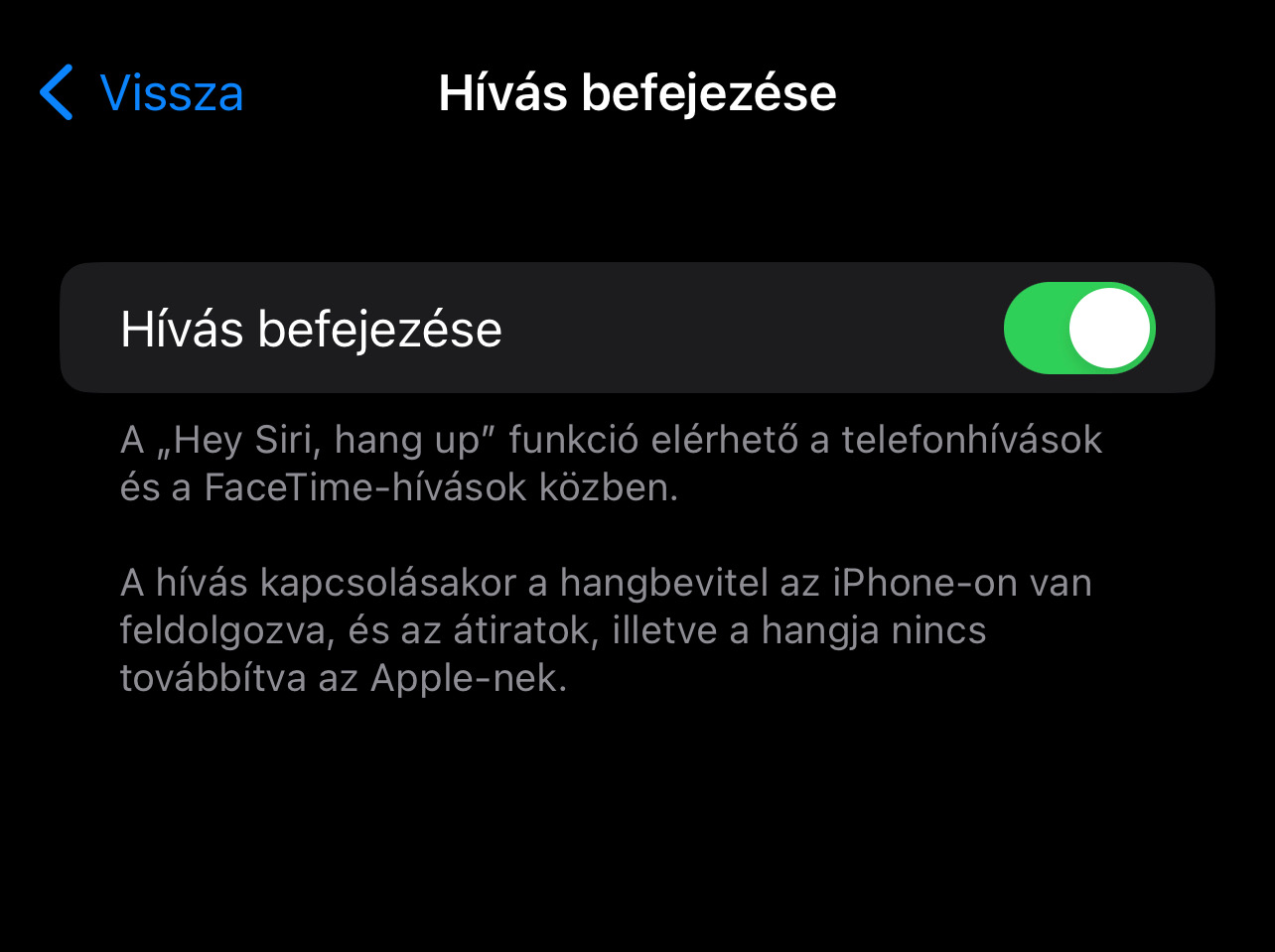
Az iOS 16 rendszerrel telefonhívás közben is mondhatja, hogy "Hé Siri, tedd le", hogy a hívást kihangosítva fejezze be, de vegye figyelembe, hogy a parancsot a hívás többi résztvevője is hallhatja. A Beállítások alkalmazásban ez a funkció a Siri és keresés → Hívás letétele menüpont alatt engedélyezhető.
Wi-Fi jelszavak megtekintése:
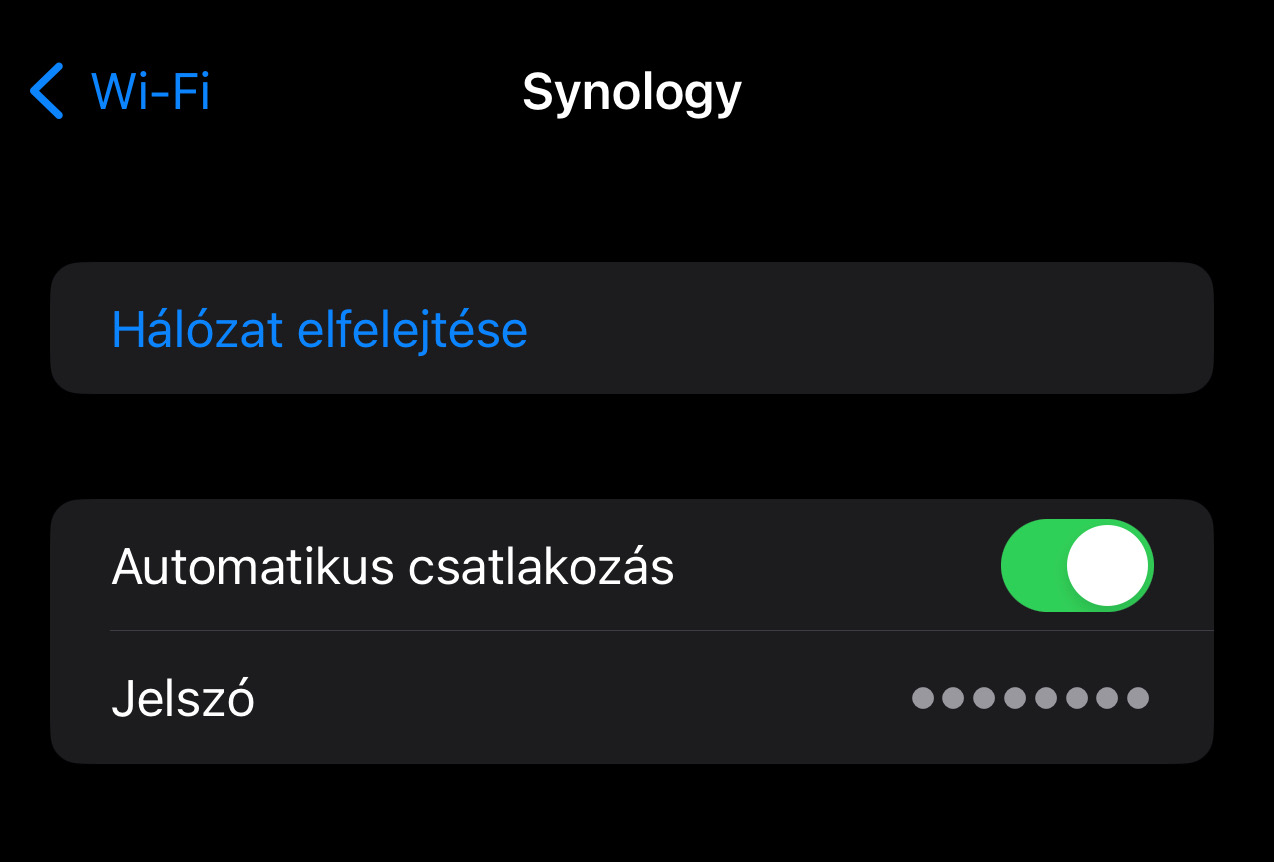
Az iOS 16 rendszerben végre megtekintheti egy korábban csatlakozott Wi-Fi hálózat jelszavát. A Beállítások alkalmazásban koppintson a Wi-Fi → koppintson a hálózatra → koppintson a jelszó mezőre, és a jelszó megtekintéséhez hitelesítse magát Face ID-val.
(forrás: MacRumors)



